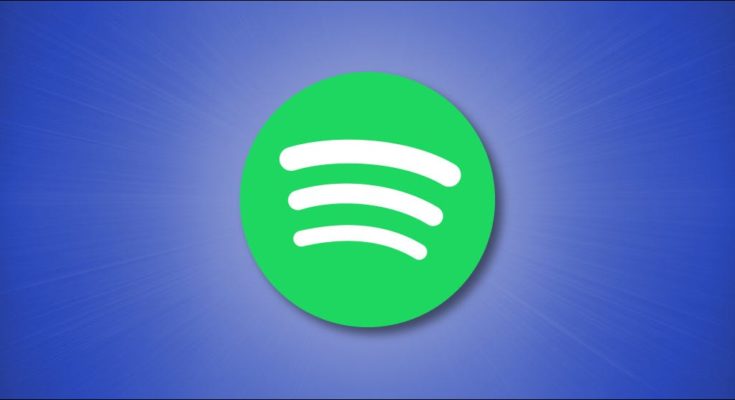Se você criou listas de reprodução no Spotify , pode adicionar um toque pessoal adicionando uma imagem de capa personalizada. Veja como fazer isso no iPhone, Android, Mac, PC e muito mais.
Antes de começar, você deve saber que não pode alterar a imagem da capa das imagens da lista de reprodução do Spotify criadas por terceiros. Isso inclui listas de reprodução baseadas em algoritmos , como Daily Mix, bem como listas de reprodução criadas por pessoas que você segue.
Índice
Como alterar uma imagem de lista de reprodução do Spotify no iPhone
O Spotify permite que você altere rapidamente a imagem da lista de reprodução no iPhone . Primeiro, abra o Spotify no seu iPhone e toque no botão “Sua Biblioteca” na barra inferior.

Em “Sua Biblioteca”, toque em qualquer lista de reprodução que você criou.

Depois de abrir a lista de reprodução, toque no ícone de três pontos abaixo do nome da lista.

Isso abrirá um menu com várias opções de lista de reprodução. Selecione “Editar”.

Isso abrirá uma tela intitulada “Editar lista de reprodução”. Para usar uma nova imagem da lista de reprodução, toque no botão “Alterar imagem”, que está localizado acima do nome da lista de reprodução.

Agora você verá um pop-up intitulado “Alterar imagem” próximo à parte inferior da tela. Este menu permite que você altere ou remova a imagem da lista de reprodução. Se você quiser se livrar da imagem na lista de reprodução, toque em “Remover imagem atual”.

Como alternativa, você pode selecionar “Tirar foto” para clicar rapidamente em uma imagem e adicioná-la à sua lista de reprodução.

Se você selecionar “Escolher da Biblioteca”, o Spotify abrirá sua galeria de fotos para permitir que você selecione uma imagem.

Você pode tocar em qualquer imagem para selecioná-la e, em seguida, clicar em “Salvar” para alterar a imagem da lista de reprodução.

Como alterar uma imagem de lista de reprodução Spotify no Android
Você também pode alterar facilmente as imagens da lista de reprodução do Spotify no Android . As etapas são bastante semelhantes às do iPhone , então vamos mergulhar de cabeça. Abra o Spotify no Android e toque na guia “Sua Biblioteca” na barra inferior.

Selecione qualquer uma das listas de reprodução que você criou.

Isso abrirá a página da lista de reprodução no Spotify. Agora, clique no ícone de três pontos no canto superior direito.

No menu que aparece, selecione “Editar lista de reprodução”.

Ao fazer isso, você verá a página “Editar lista de reprodução”, onde pode alterar o nome, a imagem e a descrição da lista de reprodução. Vamos selecionar “Alterar imagem” para usar uma imagem de lista de reprodução diferente.

Agora você verá um menu intitulado “Alterar imagem”. Para se livrar da imagem da lista de reprodução, selecione “Remover foto”.

Se você deseja clicar em uma nova foto, selecione “Tirar foto” e você pode rapidamente tirar uma bela foto para sua lista de reprodução.

Para escolher uma imagem de sua galeria de fotos, selecione “Escolher foto”.

Você pode ajustar a foto passando na tela e, quando estiver pronto, pressione “Usar foto” para selecionar a imagem da lista de reprodução.

Finalmente, toque em “Salvar” para alterar a foto da lista de reprodução.

Como alterar uma imagem de lista de reprodução do Spotify no Windows, Mac ou na Web
É bastante fácil alterar a imagem da lista de reprodução no Spotify para Windows , Mac e no player da Web do Spotify . Abra o aplicativo e selecione qualquer lista de reprodução que você criou. Você pode encontrar essas listas de reprodução na barra lateral no lado esquerdo da tela quando você abre o Spotify pela primeira vez. Essas listas de reprodução estão localizadas em um separador abaixo do botão “Músicas favoritas”.

Depois de fazer isso, clique no ícone de três pontos abaixo da imagem da lista de reprodução.
![]()
Isso abre um menu onde você pode ver várias opções da lista de reprodução. Para alterar a imagem da lista de reprodução, escolha “Editar detalhes”.

Mova o ponteiro do mouse para a imagem e clique em “Escolher foto”.

Navegue até a pasta que contém a foto da lista de reprodução em seu computador e clique duas vezes na imagem que deseja usar. Clique em “Salvar” quando terminar.

E é isso! Agora você tem uma nova foto da lista de reprodução. Se você tiver poucas ideias para imagens de capa de playlists no Spotify, sites como https://replacecover.com facilitam a criação de belas capas para suas playlists.
Agora que você encontrou ótimas imagens para sua música, pode gostar de aprender como compartilhar listas de reprodução do Spotify com o mundo. Apreciar!